
Sommario:
- Passaggio 1: Introduzione, parte 1 - Il mio gripe
- Passaggio 2: introduzione, parte 2 - Cadsoft EAGLE
- Passaggio 3: il nostro circuito di esempio: lampeggia alcuni LED
- Passaggio 4: posizionamento delle parti
- Passaggio 5: Autorouted utilizzando i valori predefiniti e cosa c'è che non va…
- Passaggio 6: sistemiamo le REGOLE DI PROGETTAZIONE
- Passaggio 7: modifica delle regole di GIOCO
- Passaggio 8: modifica delle regole TAGLIE
- Passaggio 9: modifica delle dimensioni del pad con le regole RESTRING
- Passaggio 10: Opzionale: regolare le FORME dei pad
- Passaggio 11: salva le regole scelte e di nuovo l'autoroute
- Passaggio 12: ma perché fermarsi qui?
- Passaggio 13: finalizzazione della progettazione del PCB
- Passaggio 14: ma ha funzionato?
- Passaggio 15: Riepilogo
- Autore John Day [email protected].
- Public 2024-01-30 10:04.
- Ultima modifica 2025-01-23 14:50.
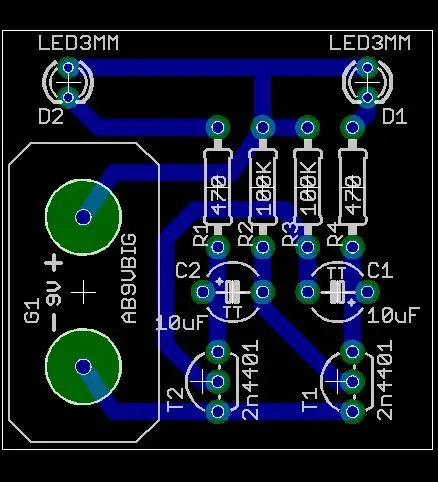
È bello che ci siano alcuni strumenti professionali per circuiti stampati a disposizione degli hobbisti. Ecco alcuni suggerimenti per usarli per progettare schede che non hanno bisogno di un fabbricante professionista per REALIZZARLI…
Passaggio 1: Introduzione, parte 1 - Il mio gripe
Ci sono numerosi tutorial in rete su come creare i propri circuiti stampati (PCB). Trasferimento di toner, PCB fotosensibili, pennarelli; ogni tipo di informazione…
Allo stesso modo, ci sono una serie di pacchetti CAD (Computer Aided Design) progettati per aiutare a creare progetti PCB, possibilmente con schemi di accompagnamento. Alcuni di questi hanno versioni a basso costo rivolte a studenti e hobbisti. Ma vedo su varie pagine web PCB creati con questi pacchetti CAD, da hobbisti, che non sono "amichevoli" per essere effettivamente fabbricati da hobbisti usando i metodi descritti nelle pagine PCB. Un bel PCB pubblicato non è così utile se richiede il prezzo minimo tipico di $ 50+ da un produttore di schede professionista. Non ho alcun dubbio che con l'attrezzatura giusta, i materiali di consumo e un po' di pratica, puoi ottenere abbastanza buone tecniche di fabbricazione di PCB a casa (fai la tua scelta) per produrre schede di alta qualità di notevole complessità, con tracce sottili, piccoli fori, e così via. Ma molti PCB non hanno davvero bisogno di quella complessità, e sarebbe bello se fossero PROGETTATI in modo tale da non aver bisogno di molta esperienza nella realizzazione di PCB per ottenere un PCB funzionante. Questo documento contiene alcuni suggerimenti sulla configurazione di un pacchetto CAD per creare schede più facili da produrre in un ambiente hobbista. Si basa sul pacchetto CAD Eagle di Cadsoft, ma i principi sono relativamente generali e dovrebbero essere applicabili anche ad altri pacchetti CAD.
Passaggio 2: introduzione, parte 2 - Cadsoft EAGLE
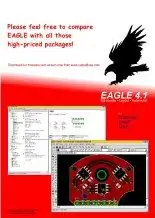
Cadsoft EAGLE: https://www.cadsoftusa.com/Cadsoft è un'azienda tedesca che è una vera mecca dell'illuminazione della distribuzione del software. Oltre ai pacchetti di progettazione PCB professionali a prezzi ragionevoli ($ 1200), hanno licenze freeware, lite, senza scopo di lucro e altre licenze intermedie. Il loro software funziona sotto Windows, Linux e MacOSX. È leggermente eccentrico, con una curva di apprendimento ripida (ma non troppo alta) sul front-end, ma dalla maggior parte dei rapporti non lo è più di altri pacchetti CAD professionali. Hanno forum di supporto online attivi sia dall'azienda che da altri utenti, il pacchetto è in fase di sviluppo e migliora con ogni versione. Un certo numero di produttori di PCB accetteranno direttamente i loro file CAD. È roba buona. Usala. Propagalo. Compralo quando "diventi professionista". Questo documento non è un tutorial su come usare EAGLE, anche se probabilmente sarà in qualche modo utile in quel ruolo. Si tratta di come configurare e personalizzare un'installazione Eagle per adattarsi meglio all'hobbista.---Vedi anche:Inserimento schematicoCrea PCB da schematicCreazione di parti di libreriaModifica delle regole di progettazioneInvia file CAD ai produttori
Passaggio 3: il nostro circuito di esempio: lampeggia alcuni LED
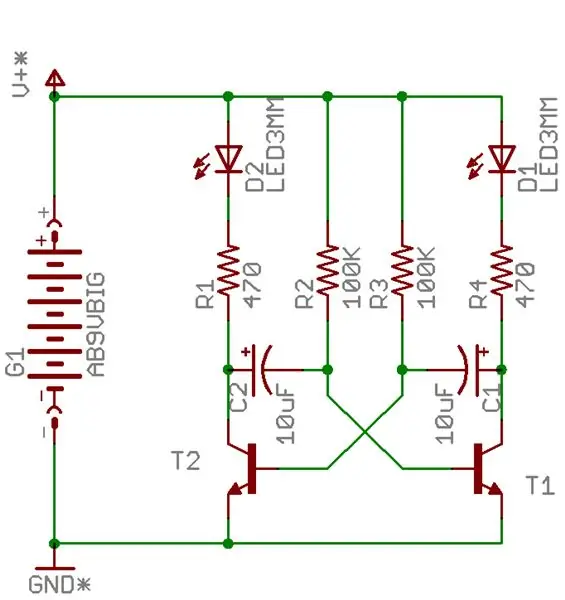
Come esempio, userò un circuito "lampeggiante" a due transistor e due led semplice e piuttosto standard. Sembra questo.
(Se decidi di costruirlo effettivamente, i transistor possono essere di qualsiasi tipo NPN in silicio generico come 2n4401, 2n2222, 2n3904). Il tempo di accensione per ciascun LED è di circa R*C (un secondo per i valori qui.) La batteria può essere 3V fino a … qualunque cosa, anche se potrebbe essere necessario regolare i resistori di limitazione della corrente per tensioni più elevate.) I cappucci dovrebbero avere una tensione nominale un po' più alta della fonte di alimentazione che si intende utilizzare. Per una batteria da 9V, ho usato dei cappucci da 16V. I resistori sono 1/4 watt.)
Passaggio 4: posizionamento delle parti
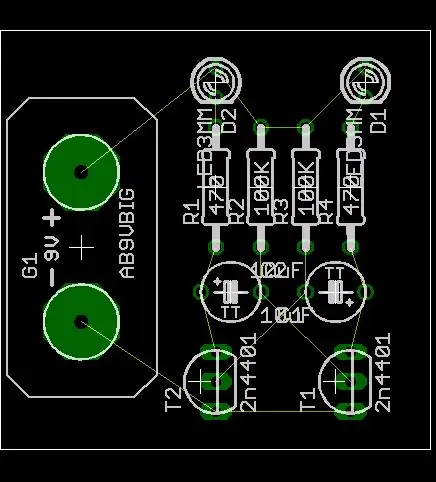
Sembra piuttosto semplice, quindi getteremo i componenti su una scheda proprio come appaiono sullo schema:
Passaggio 5: Autorouted utilizzando i valori predefiniti e cosa c'è che non va…
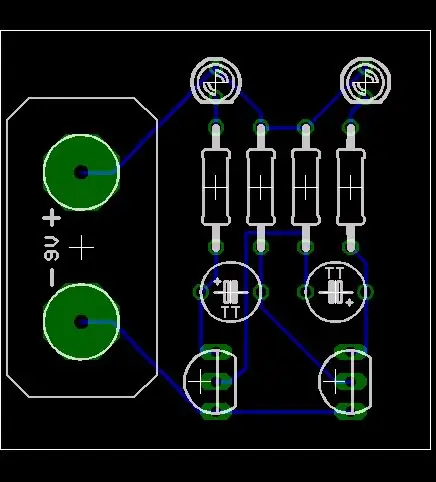
Quindi giocheremo un po' con l'autorouter, facendo attenzione a impostare la direzione superiore successiva su "N. A." per ottenere una tavola a un lato (ma usando tutte le altre impostazioni predefinite). Otteniamo qualcosa che assomiglia a questo.
Sembra davvero carino. Allora, qual'è il problema? Il problema è che se provi a fare quella tavola nella tua cucina, probabilmente ti troverai molto frustrato. Ci sono due problemi principali: 1) Larghezza della traccia. La larghezza della traccia predefinita è 10 mil (un mil è 1/1000 di pollice) o circa 0,2 mm Va bene per la maggior parte dei produttori di PCB professionali; la maggior parte è in grado di ridurre in modo regolare e affidabile le schede fino a 6 mil. Ma è MOLTO buono da realizzare usando qualcosa come il trasferimento del toner (ricorda che una matita meccanica a mina fine è 0,5 mm - quasi 3 volte più grande!) C'è un problema simile con la quantità di tampone rimasta attorno ai fori; mentre va bene per una macchina di perforazione CNC di fantasia, se provi a praticare i fori con la tipica attrezzatura domestica probabilmente finirai per rimuovere l'intero pad. 2) Liquidazione. Questo è lo spazio lasciato tra le tracce (o tra le tracce ei pad). Come la larghezza della traccia, il valore predefinito è un piccolo numero: 8 mil. questo non è un valore realistico per un hobbista…
Passaggio 6: sistemiamo le REGOLE DI PROGETTAZIONE
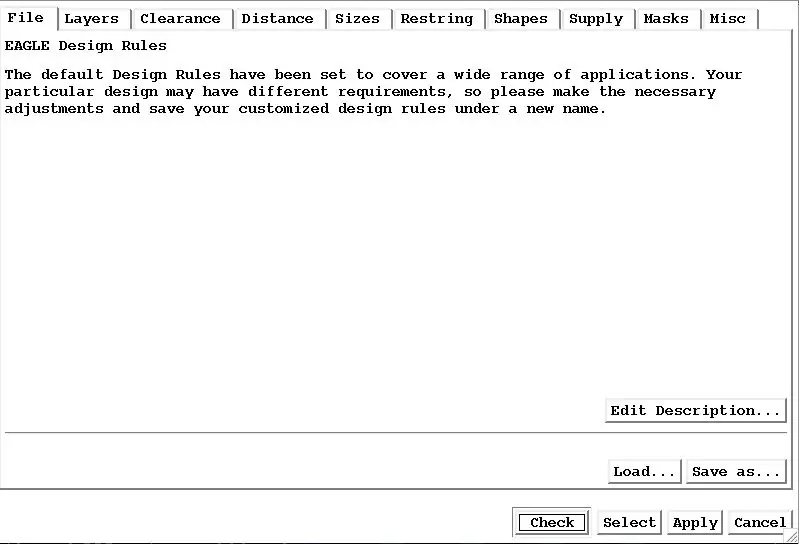
Collettivamente, questi parametri (e molti altri) sono chiamati "Regole di progettazione" per il tabellone. Fortunatamente, sono progettati per essere modificabili per soddisfare i requisiti di diversi produttori di PCB e possono essere modificati per soddisfare meglio anche le esigenze dell'hobbista. È possibile accedere al controllo delle regole di progettazione e alle opzioni con il comando o il pulsante DRC. Sembra questo.
Il pannello DRC viene solitamente utilizzato per eseguire un controllo delle regole di progettazione. Dopo che una tavola è stata preparata (di solito con un significativo passaggio di mani) faresti clic sul pulsante "VERIFICA" e Eagle andrebbe ad assicurarsi che ciò che hai fatto sia conforme alle regole di progettazione che hai specificato. Tuttavia, l'autorouter presta attenzione anche alle regole di progettazione che hai impostato; non sarebbe una funzione molto utile se l'autorouter creasse schede "illegali". Come puoi vedere, ci sono MOLTI parametri che puoi modificare. Ci interessano solo alcuni di loro. (i singoli parametri di solito sono illustrati con una bella immagine che mostra l'oggetto che stai effettivamente cambiando. Una bella funzione di aiuto…)
Passaggio 7: modifica delle regole di GIOCO
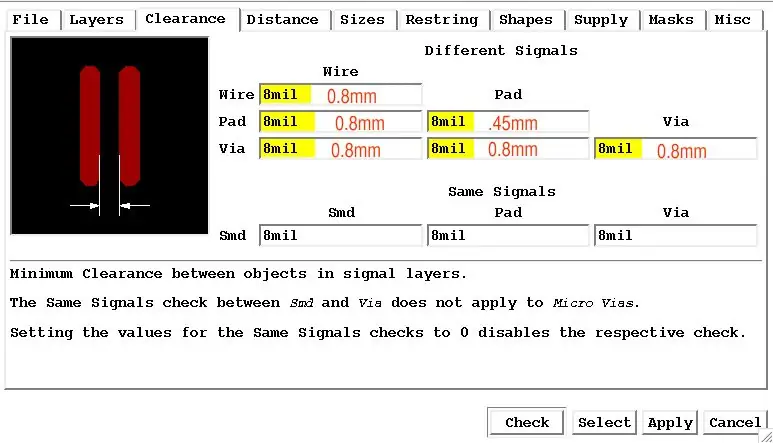
Nel pannello CLEARANCE, possiamo controllare la distanza desiderata tra diversi tipi di oggetti. L'autorizzazione predefinita è 8mils per tutto…
Ad un certo punto devi decidere quali vuoi che siano i valori. Questo è solo un esempio, quindi devo scegliere. Mi piace 0,8 mm, che è molto vicino a 1/32 di pollice. Quindi possiamo impostare una serie di valori di gioco su 0,8 mm: gli spazi "stesso segnale" possono rimanere su numeri piccoli; non ci importa molto di questo. Il gioco da PAD a PAD deve essere di 0,5 mm significativamente più piccolo; ne parleremo più avanti…
Passaggio 8: modifica delle regole TAGLIE
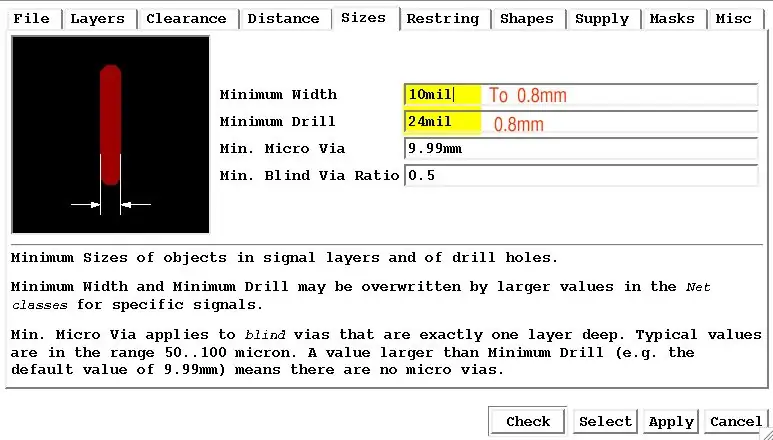
Il pannello DIMENSIONI ha il successivo set di parametri da modificare.
Non dobbiamo preoccuparci di micro o blind via, perché non sono appropriati per gli hobbisti in primo luogo e non sono supportati dal freeware Eagle in secondo luogo. Possiamo impostare la larghezza minima e il trapano minimo su (di nuovo) 0,8 mm (per inciso, 0,8 mm è circa un trapano numero 68).
Passaggio 9: modifica delle dimensioni del pad con le regole RESTRING
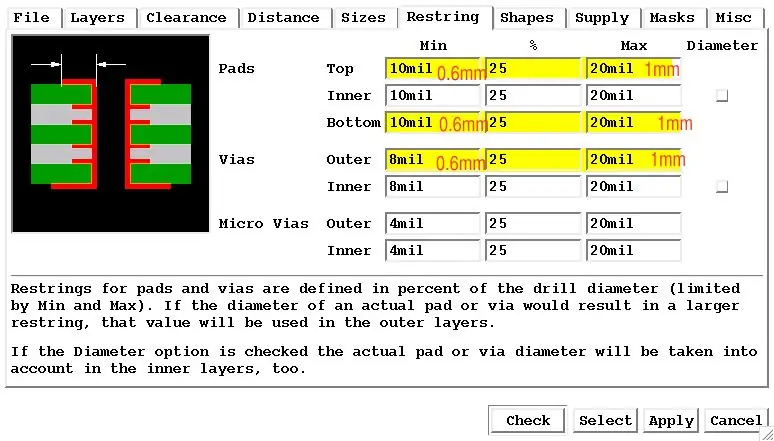
Il pannello RESTRING controlla la dimensione dei pad. Sarebbe bello se potessimo fare in modo che anche l'anello abbia uno spessore di 0,8 mm, ma quando avrai 0,8 mm di foro e 0,8 mm di anello su ciascun lato, avrai cuscinetti di 2,4 mm di diametro. Poiché molte parti hanno i pad su centri da 0,1 pollici (2,54 mm), ciò non lascia abbastanza spazio FRA
pastiglie. Quindi userò 0,6 mm qui e dovrò ancora usare i valori di spazio più piccoli tra i pad che ho menzionato sopra. Avrò ancora problemi con i PAD che sono molto più grandi di 0,8 mm (ci vuole circa un foro da 1 mm per contenere un palo quadrato da 0,025 pollici come si trova su molti connettori). restringere le impostazioni, a seconda di dove hai più problemi con qualunque tecnica PCB stai usando. Un vantaggio di un pad grande è che ti rende meno sensibile al trapano che usi effettivamente; anche se la libreria è predisposta per un trapano da 0,6 mm e usi un trapano da 0,8 mm, dovresti avere abbastanza rame rimasto in modo da non avere grossi problemi. Non è necessario impostare il livello interno o i valori di micro-via:
Passaggio 10: Opzionale: regolare le FORME dei pad
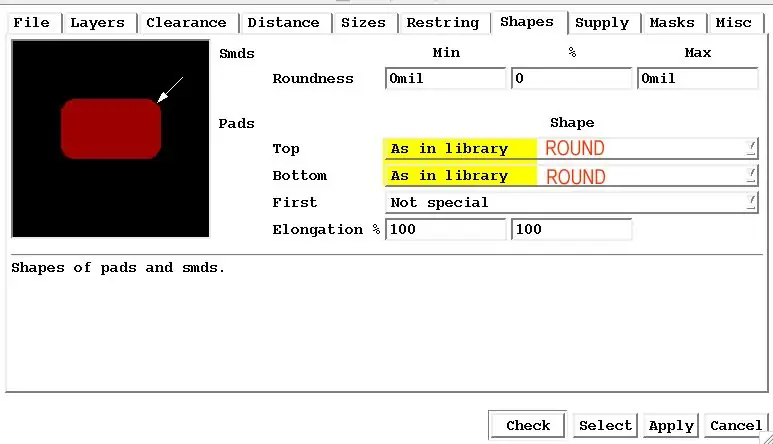
Nel pannello FORME, mi piace forzare la forma del pad su ROUND, poiché ho già realizzato i pad molto grandi nel pannello RESTRING. I pad ovali diventano MOLTO grandi quando usi grandi valori di restring… Questo è facoltativo, però:
Passaggio 11: salva le regole scelte e di nuovo l'autoroute
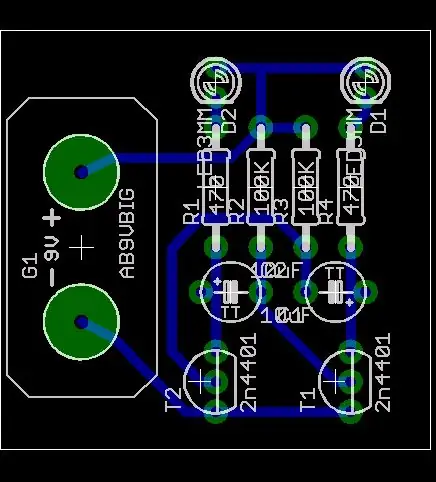
Dopo aver modificato tutti questi parametri, dovremmo APPLICArli, quindi possiamo tornare al pannello FILE e salvarli in un posto appropriato:
Quando crei schede future, puoi utilizzare il pannello FILE della finestra DRC per leggere i parametri a misura di hobbista invece di doverli ridigitare tutti. (O semplicemente prendi il file honny.dru dalla pagina in alto.) Puoi anche risucchiarli nel tuo file init. Tornando al circuito, se eseguo l'autorouter ORA, ottengo un risultato molto più ragionevole…
Passaggio 12: ma perché fermarsi qui?
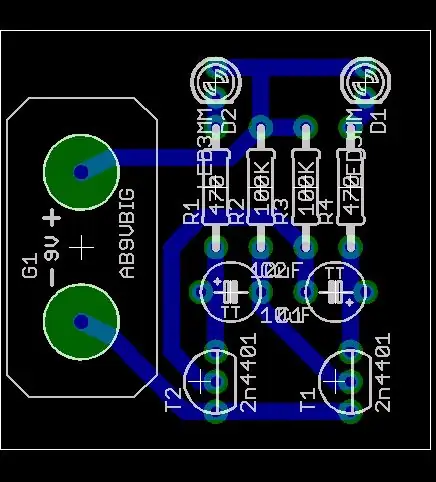
Potremmo fermarci qui, ma non è necessario. L'autorouter opera su una griglia (il valore predefinito è 50mils), quindi ciò che fa è inserire tracce lungo la griglia in punti che non violano le regole di progettazione. Ciò probabilmente significa che c'è molto PI spazio per piste o spazi ancora più ampi. Se raggruppiamo l'intera scheda, possiamo "cambiare la larghezza di 1,0 mm" o equivalente e utilizzare l'opzione "verifica" DRC per vedere se ANCORA superiamo le nostre specifiche. Oppure avremmo potuto
un altro file DRC con parametri diversi. In effetti, questa scheda può aumentare la larghezza della traccia fino a 1,4 mm senza violare le nostre regole di autorizzazione:
Passaggio 13: finalizzazione della progettazione del PCB
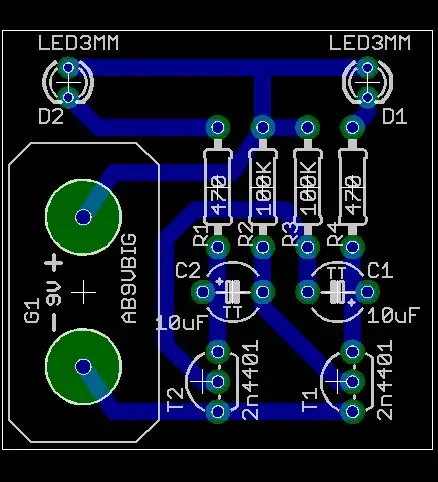
A questo punto, ci sono alcune tracce che sono ragionevolmente vicine tra loro e potrebbe avere senso spostarle manualmente un po' di più e ripulire alcune delle cose più strane che l'autorouter ha fatto. E posso decidere che voglio che questa sia una di quelle spie di avvertimento ai margini del palco che si regge da sola in virtù della batteria da 9 V, il che significa che dovrei riposizionare un po' alcuni componenti. Posso spostare la serigrafia in modo da poter utilizzare il trasferimento del toner anche per quello. Concludo con questo:
Passaggio 14: ma ha funzionato?



Vediamo. Posso essere intenzionalmente sciatto qui, in modo da emulare meglio qualcuno senza molta esperienza, giusto? (Certo. Questa è una buona scusa. Normalmente eseguo le mie schede su un "plotter" PCB LPKF, quindi faccio davvero schifo a farlo nel modo più duro.)
Rottami di cartone, carta da riviste/trasferimento di toner; non sembra così meraviglioso a questo punto. Ritocca con un pennarello.. incidi, fora, pulisci… Più trasferimento di toner per la "serigrafia", aggiungi componenti e accendilo…
Passaggio 15: Riepilogo
Questo è solo un esempio, basato su alcune opinioni personali. Il pensiero chiave è
che più ampie sono le tue tracce e più spazio tra di esse, più facile sarà la fabbricazione della tua tavola da parte degli hobbisti. E la maggior parte dei pacchetti PCB ha impostazioni che possono essere modificate in modo che facciano la maggior parte del lavoro per te…
Consigliato:
TinyDice: PCB professionali a casa con il cutter per vinile: 10 passaggi (con immagini)

TinyDice: PCB professionali a casa con la taglierina per vinile: questa guida consiste in una guida passo passo che documenta un metodo per produrre PCB di qualità professionale a casa attraverso l'uso di una taglierina per vinile, in modo affidabile, semplice ed efficiente. Questo metodo consente la produzione di consi
Scopri come progettare un PCB a forma personalizzata con gli strumenti online EasyEDA: 12 passaggi (con immagini)

Impara come progettare un PCB a forma personalizzata con gli strumenti online di EasyEDA: ho sempre desiderato progettare un PCB personalizzato e con gli strumenti online e la prototipazione di PCB a basso costo non è mai stato così facile come adesso! È anche possibile ottenere i componenti a montaggio superficiale assemblati in modo economico e semplice in piccoli volumi per risparmiare il difficile sol
Usa un motore di azionamento CC per tapis roulant e un controller di velocità PWM per gli strumenti di alimentazione: 13 passaggi (con immagini)

Utilizzare un motore di azionamento CC per tapis roulant e un controller di velocità PWM per utensili elettrici: utensili elettrici come frese e torni per il taglio di metalli, trapani a colonna, seghe a nastro, levigatrici e altro possono richiedere. Motori da 5 HP a 2 HP con la capacità di regolare la velocità mantenendo la coppia .Per coincidenza la maggior parte dei tapis roulant utilizza un motore da 80-260 VDC con
Progettazione PCB con passaggi semplici e facili: 30 passaggi (con immagini)

Progettazione PCB con passaggi semplici e facili: CIAO AMICI È un tutorial molto utile e facile per coloro che vogliono imparare la progettazione PCB, iniziamo
Crea la tua barra degli strumenti di navigazione web: 5 passaggi

Crea la tua barra degli strumenti di navigazione: prima di seguire tutti i passaggi seguenti su come costruire la tua barra degli strumenti, prova prima una dimostrazione di come funziona la barra degli strumenti, puoi andare su questo sito e scaricare la barra degli strumenti.http://cosmicconsciousness. ourtoolbar.com/Non ci sono Adware, virus
